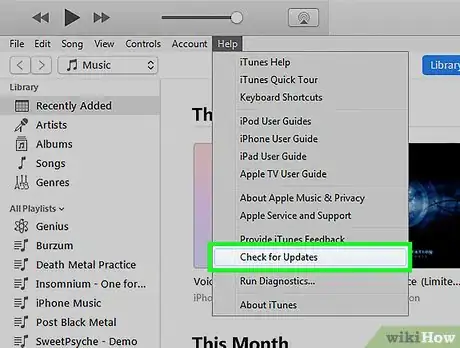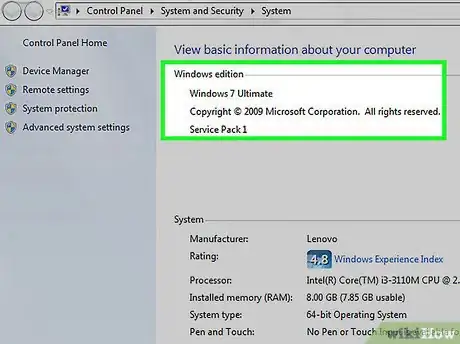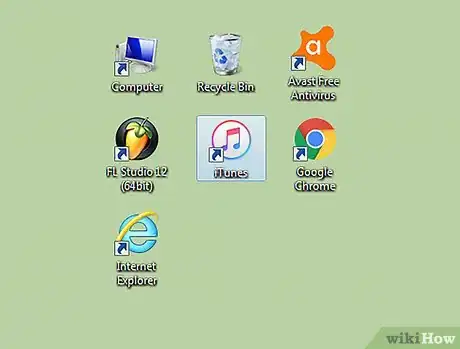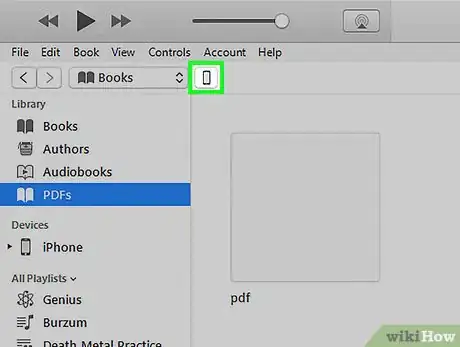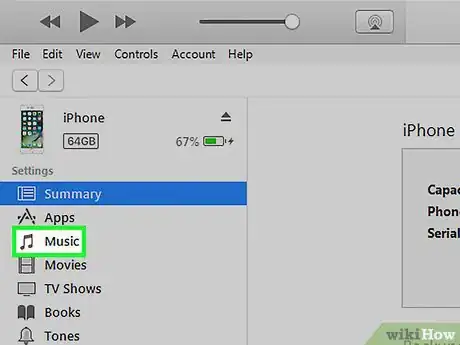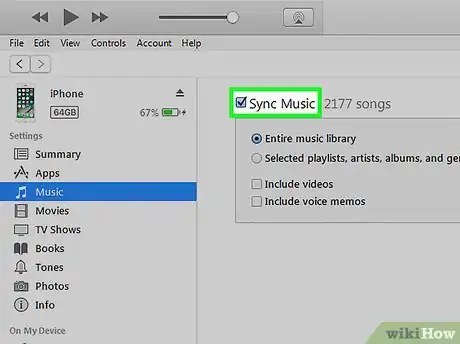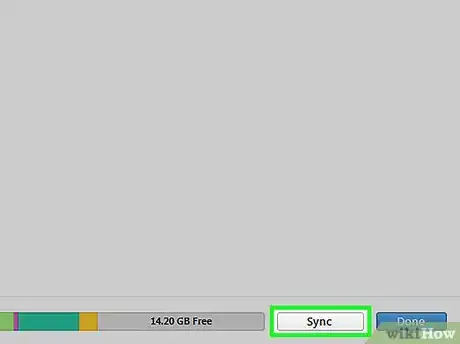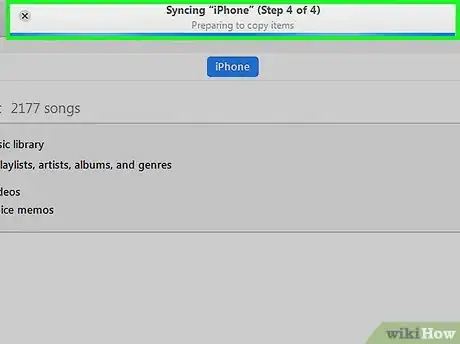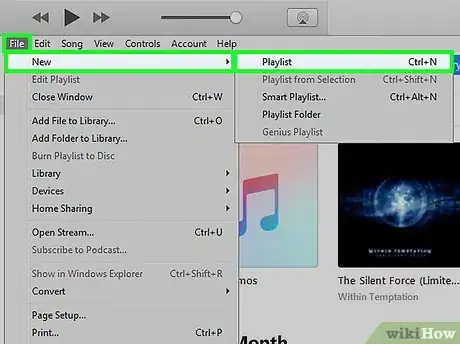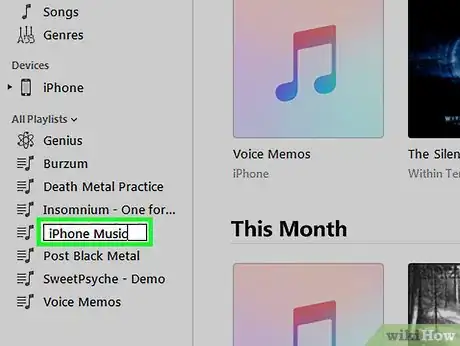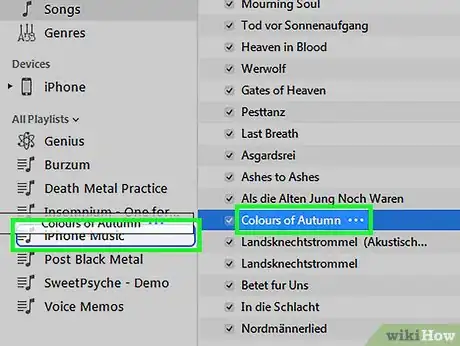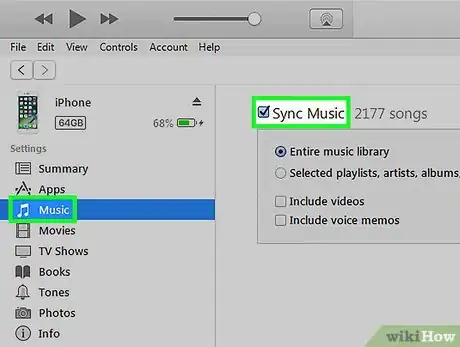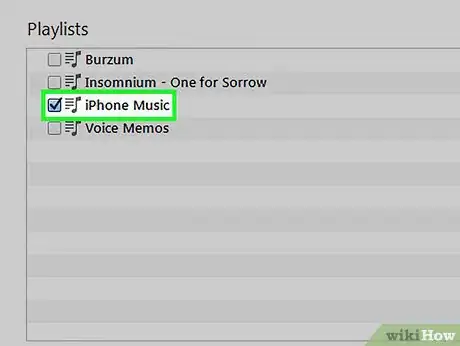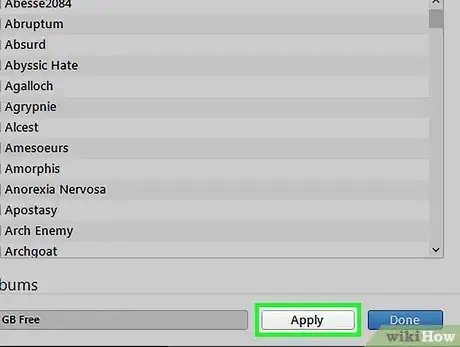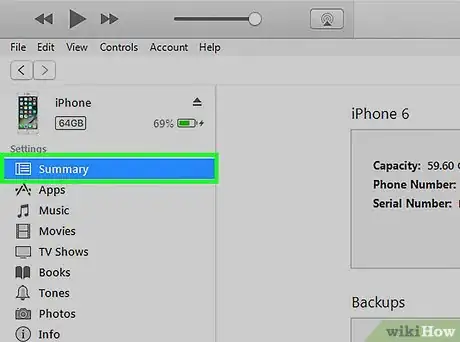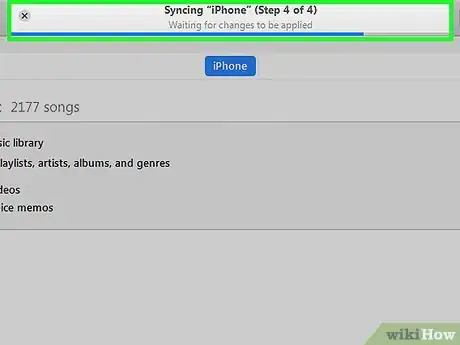wikiHow è una "wiki"; questo significa che molti dei nostri articoli sono il risultato della collaborazione di più autori. Per creare questo articolo, autori volontari hanno collaborato apportando nel tempo delle modifiche per migliorarlo.
Questo articolo è stato visualizzato 6 402 volte
Avere la musica memorizzata sul tuo iPhone può davvero tornarti utile quando sei bloccato in una lunga coda al supermercato o intrappolato su una linea metropolitana in fase di stallo. È semplice e veloce sincronizzare le canzoni dalla libreria di iTunes alla cartella Musica del tuo iPhone. Segui i seguenti passaggi per imparare a sincronizzare il tuo iPhone e iniziare ad ascoltare le tue canzoni preferite quando sei in viaggio.
Passaggi
Prepara i tuoi Dispositivi Elettronici
-
1Assicurati che il computer abbia una porta USB 2.0 e l'ultima versione di iTunes. Se non possiedi l'ultima versione di iTunes, scaricala eseguendo un controllo di aggiornamento software sul tuo computer e seguendo le istruzioni di installazione.
- Puoi anche possibile scaricare l'ultima versione di iTunes visitando il sito web Apple e cliccando sul pulsante "Scarica ora" sotto la scheda "iTunes".
-
2Assicurati che il Mac sia in esecuzione su una versione Mac OS X 10.6 o successiva. Se hai un PC, assicurati di eseguire Windows 7, Windows Vista o Windows XP Home o Professional con Service Pack 3 o una versione più recente.
- Impara come aggiornare il tuo Mac e il tuo PC prima di continuare.
Pubblicità
Collega il tuo iPhone
-
1Apri iTunes sul tuo computer. Fallo prima di collegare il tuo iPhone per evitare problemi di riconoscimento.
-
2Inserisci il cavo USB in una porta incorporata nel computer. Assicurati di non stare accidentalmente utilizzando una porta USB che non fa parte del computer come una tastiera o un hub USB esterno.
- Assicurati che gli altri dispositivi USB non stiano occupando una qualsiasi delle altre porte.
-
3Connetti il tuo iPod al connettore Dock del cavo USB. Assicurati di stare utilizzando il connettore Dock Apple con il cavo USB fornito con il tuo iPhone.
- Se il computer dispone di porte USB sulla parte anteriore e posteriore, collegati a una porta sul retro del computer.
- Se iTunes non riconosce l'iPhone quando lo connetti, prova a chiudere e riaprire il programma.
- Se non riconosce ancora l'iPhone, riavvia completamente il computer e ricomincia.[1]
Pubblicità
Sincronizza Tutta la tua Libreria Musicale
-
1Seleziona il tuo iPhone. Secondo la versione di iTunes che possiedi, il cellulare sarà elencato nel menu a sinistra sotto "Dispositivi" o nell'angolo superiore destro della finestra di iTunes.
-
2Scegli la scheda "Musica" nella schermata di gestione dell’iPhone. La scheda "Musica" si trova direttamente a sinistra della scheda "Sommario".
- Se esegui iTunes 11, la versione più recente, prima visita la pagina "Riepilogo" della schermata Gestione iPhone e fai clic sulla casella che dice "Sincronizza automaticamente quando questo iPhone è collegato" nella finestra "Opzioni".
- Sii consapevole del fatto che sincronizzare una libreria intera di musica cancellerà il contenuto nell’app “Musica” sul tuo iPhone e la sostituirà con il contenuto della libreria di iTunes.
-
3Trova la casella “Sincronizza Musica" e fai clic su di essa così che appaia un segno di spunta blu. Ancora una volta, questa casella si trova nella scheda "Musica" della schermata di gestione dell’iPhone. Guarda le opzioni sotto la casella “Sincronizza Musica" e scegli la funzione appropriata per i tuoi scopi.
- Per sincronizzare la libreria musicale per intero, scegli “Tutte le canzoni e playlist”.
- Per sincronizzare playlist singole, scegli l’opzione "Playlist selezionate" e scegli la playlist che vuoi sincronizzare.
-
4Clicca "Applica" sotto le opzioni di sincronizzazione in basso a destra. iTunes sincronizzerà automaticamente il tuo iPhone. Ogni volta che colleghi l'iPhone al computer, da ora in poi iTunes dovrebbe sincronizzare automaticamente tutta la musica nuova sul tuo iPhone. Se non lo fa automaticamente, passa alla pagina "Riepilogo" dell’iPhone e fai clic su "Sincronizza" in basso a destra dello schermo.
-
5Lascia che l'iPod termini la sincronizzazione e poi scollegalo. Assicurati di scollegare l'iPhone in iTunes facendo clic sulla freccia di espulsione situata a destra del nome iPhone prima di scollegare il connettore Dock.[2]Pubblicità
Sincronizzazione di una Playlist
-
1Crea una nuova playlist in iTunes. Il vantaggio di utilizzare un sistema di playlist è che manualmente è possibile gestire le canzoni sul tuo iPhone e monitorare la capacità di archiviazione nella parte inferiore dello schermo per non andare oltre la capacità di contenuto consentita dal tuo iPhone. Puoi farlo selezionando "Nuova Playlist" sotto la scheda File nella parte superiore dello schermo oppure facendo clic sul segno + situato in basso a sinistra di iTunes.
-
2Dai un nome appropriato alla playlist, come "Musica iPhone". Ciò ti permetterà di ricordare che questa playlist è specifica per trasferire musica sull’iPhone.
-
3Trascina e rilascia la musica dalla tua libreria alla nuova playlist. Puoi sempre eliminare facilmente dei brani da una playlist senza cancellarli dalla libreria iTunes.
-
4Seleziona la scheda "Musica" nella schermata di gestione dell’iPhone in iTunes. Assicurati che sia selezionata la casella "Sincronizza Musica" e poi guarda le opzioni sottostanti.
- Se è in esecuzione iTunes 11, la versione più nuova, visita prima la pagina "Riepilogo" della schermata di gestione dell’iPhone e clicca la casella con scritto "Gestisci manualmente musica e video" nella finestra "Opzioni".
-
5Scegli l'opzione "Seleziona Playlist" che si trova nella scheda "Musica". Controlla le caselle delle playlist che desideri sincronizzare.
-
6Clicca su "Applica", voce situata in basso a sinistra della scheda "Musica". Il tuo iPhone dovrebbe iniziare automaticamente la sincronizzazione.
-
7Se non si avvia la sincronizzazione, torna alla scheda "Sommario" della schermata gestione iPhone. Premi "Sincronizza" in basso a sinistra dello schermo. Poi si aggiornerà il tuo iPhone e la playlist verrà trasferita al tuo telefono.
-
8Permetti all’iPhone di terminare completamente la sincronizzazione prima di espellerlo.Pubblicità
Consigli
- Se desideri aggiungere manualmente la musica sull’iPhone, puoi trascinare le canzoni dalla libreria di iTunes sull’icona del tuo iPhone presente nella barra laterale di iTunes.
- Se desideri utilizzare tutto lo spazio sul tuo iPhone e riempirlo di musica, seleziona la casella accanto a “Riempi automaticamente lo spazio libero” con le canzoni nella schermata Musica di iTunes.
Avvertenze
- La musica può occupare un sacco di spazio sul tuo iPhone: assicurati di avere abbastanza spazio guardando il grafico nella parte inferiore dell'interfaccia di iTunes.